
안녕하세요 ㅎㅎ
오늘은 엑셀 그래프 만드는 방법에 대해 알아보려고 합니다.
그래프란 데이터를 쉽게 볼 수 있도록 시각화한 도형을 말하며, 흔히 그래프 또는 차트라 불립니다.
데이터를 시각화하여 정보전달을 한다면 의사결정자가 빠른 의사결정을 할 수 있도록 도움이 될 것입니다.
또한 그래프의 종류는 매우 다양하기 때문에 그래프를 만드는 사용자는 어떠한 그래프로 정보전달을 할지 고민을 해야 됩니다.
그럼 바로 실습에 들어가도록 하겠습니다.

그래프를 만들기 위해 은행 데이터를 가져왔습니다.
은행을 이용하고 있는 고객 중 누가 신용점수가 높고 낮은지 그래프를 통하여 시각화를 해보겠습니다.
그래프를 만들기 위해서는 데이터 범위를 정해주어야 하는데요.

시각화할 데이터의 범위를 지정하고 삽입 탭에서 원하는 그래프를 선택해 줍니다.
필자는 2차원 세로 막대형, 첫 번째 그래프를 선택하였습니다.

신용점수를 막대그래프로 보니, 누가 높고 낮은지 한눈에 확인할 수 있습니다.
엑셀 그래프는 기본 세팅도 훌륭하지만 좀 더 보기 좋게 꾸며보겠습니다.
그래프에서 빨간 점을 클릭하면 상단 탭이 아래와 같이 나오는 것을 확인할 수 있습니다.

상단 탭을 하나씩 살펴보겠습니다.
먼저 차트 종류에 관한 메뉴입니다.
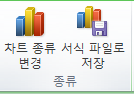
차트 종류 변경은 다른 그래프로 변경하고자 할 때 사용되는 메뉴입니다.
누르면 아래와 같은 메뉴가 열리는 것을 확인할 수 있습니다.

서식 파일로 저장은 그래프만 파일로 저장하는 옵션입니다. 실무에선 잘 사용하지 않습니다.
다음은 데이터에 관한 메뉴입니다.

행/열 전환은 말 그래도 행과 열을 전환하는 옵션입니다. 누르면 아래와 같이 그래프의 행과 열이 뒤바뀌는 것을 확인할 수 있습니다.
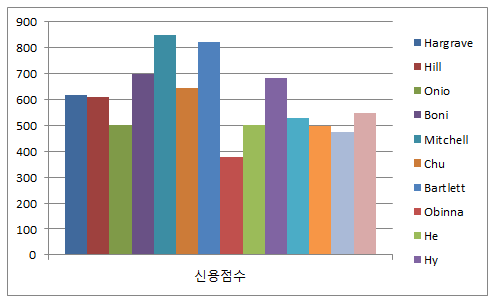
데이터 선택은 처음 그래프를 만들면서 지정한 데이터의 범위를 변경하고자 할때 쓰입니다.
이 메뉴는 실무에서도 자주 사용하는 메뉴이기 때문에 직접 실습을 해보도록 하겠습니다.
데이터 선택을 누르면 아래와 같은 메뉴가 나옵니다.

고객별 신용점수에 대한 그래프를 고객별 나이에 대한 그래프로 변경해보겠습니다.
신용점수를 나이로 변경하는 것이기 때문에 빨간색 테두리를 눌러줍니다. 만약 고객을 수정하고 싶다면 편집(T)을 눌러주시면 되겠습니다.
편집(E)을 누르면 아래와 같은 메뉴가 나옵니다.

신용점수를 나이로 변경해야 되기 때문에 계열 이름과 계열 값을 수정해주어야 합니다.

먼저 ①번(계열 이름)을 눌러 나이 셀을 선택해주고 빨간색 테두리를 눌러 수정 완료를 해줍니다.

다음으로 2번(계열 값)을 눌러 나이에 대한 데이터 범위를 선택해줍니다.

선택범위가 나이와 나이에 대한 데이터가 맞는지 확인 후 확인을 눌러줍니다.

① 정상적으로 나이로 변경된 것을 확인하고, ②번을 눌러 수정을 마칩니다.
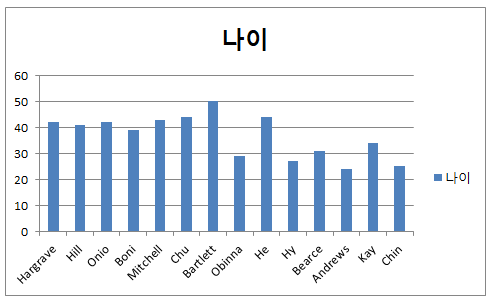
차트가 정상적으로 변경됐음을 확인할 수 있습니다.
다음은 차트 레이아웃 관한 메뉴입니다.

엑셀에서 추천하는 다양한 레이아웃을 제공하고 있습니다. 대체적으로 레이아웃들이 깔끔하기 때문에 실무에서도 자주 사용하는 편입니다.
▼를 눌러주시면 숨겨져 있는 레이아웃 샘플을 보실 수 있습니다.
필자는 3번째 레이아웃을 선택해보겠습니다.
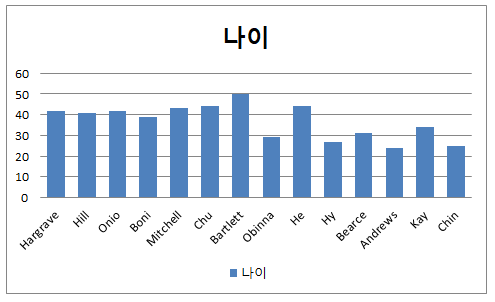
차트가 좀 더 광활(?)해진 것을 확인할 수 있습니다. 레이아웃은 하나씩 눌러가며 상황에 맞는 것을 선택해주시면 되겠습니다.
다음은 차트 스타일에 관한 메뉴입니다.

이 메뉴에서는 그래프 바의 스타일을 변경할 수 있습니다.
필자는 첫 번째 회색 스타일로 변경해보겠습니다.

무언가 좀 더 고급져진 것을 확인할 수 있습니다.
차트 스타일 메뉴 역시 ▼를 눌러주면 숨겨져 있는 차트 스타일 샘플을 보실 수 있습니다.
마지막으로 제목 수정하는 방법을 알아보겠습니다.

제목을 마우스 좌클릭으로 눌러주시면 위 그림과 같이 그래프가 활성화됩니다.

이때 다시 한번 제목을 마우스 좌클릭을 하면 제목 테두리가 점선으로 변경되면서 수정을 할 수 있습니다.
"고객별 연령"으로 제목을 수정해보겠습니다.

그래프 제목의 경우, 마지막에 수정하는 것을 추천드립니다.
그 이유는 그래프 수정을 통해 그래프의 주제가 바뀌는 경우가 발생할 수 있는데 제목을 먼저 수정해버린다면 다시 수정해야 하는 번거로움이 따를 수 있기 때문입니다.
이상 오늘의 포스팅을 마치겠습니다.
감사합니다.
'엑셀(Excel)' 카테고리의 다른 글
| 피벗테이블에 대해 알아보자! - 엑셀 데이터분석 (0) | 2020.05.04 |
|---|---|
| 그래프를 합쳐보자! - 엑셀 차트 보조축 추가하기 (0) | 2020.05.03 |
| 날짜를 자동화 해보자! - 엑셀함수 TODAY (0) | 2020.04.30 |
| 엑셀 자동화를 해보자! - 엑셀 매크로 사용법 (0) | 2020.04.13 |
| "셀서식이 너무 많습니다" - 엑셀 셀서식 에러 해결법! (3) | 2020.04.12 |



